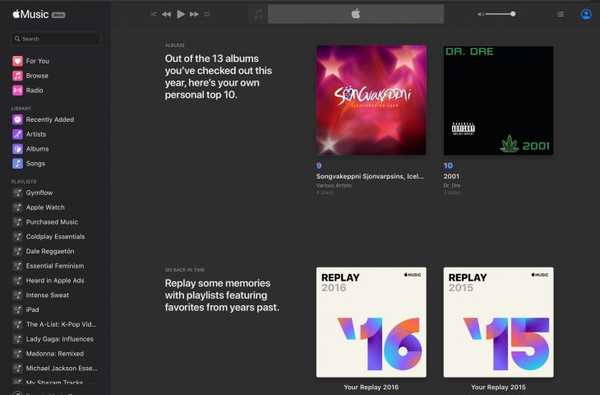Las aplicaciones diseñadas para usar iCloud Drive para sincronizar datos entre dispositivos "simplemente funcionan". Por otro lado, aquellos que no admiten de forma nativa el sistema seguro de autenticación de dos factores de Apple pueden solicitar su contraseña de ID de Apple para acceder a los datos almacenados en su cuenta de iCloud.
Por ejemplo, Fantastical para Mac puede requerir su nombre de usuario y contraseña de ID de Apple para importar sus calendarios de iCloud. ¿Y si desea utilizar su cuenta de correo electrónico de iCloud en aplicaciones como Spark o Airmail, pero no quiere exponer sus credenciales de ID de Apple a la aplicación??
Dado que solicitar la contraseña de iCloud del usuario plantea un vector de ataque peligroso, Apple ahora exige que todas las aplicaciones nativas usen contraseñas específicas de la aplicación para acceder a los datos del usuario almacenados en iCloud.
El cambio entra en vigencia el 15 de junio de 2017..
Para garantizar una experiencia sin preocupaciones, puede usar una contraseña específica de la aplicación para iniciar sesión en una aplicación o servicio no proporcionado por Apple, sin tener que escribir su contraseña de ID de Apple.
En este tutorial paso a paso, aprenderá cómo crear una contraseña específica de la aplicación para cualquier aplicación nativa que desee acceder a sus datos personales almacenados en iCloud, revocar todas las contraseñas generadas una por una o todas a la vez, y más.
Acerca de las contraseñas específicas de la aplicación
La seguridad es primordial.
La protección de su cuenta de ID de Apple contra los piratas informáticos y los usuarios nefastos activando el sistema de verificación en dos pasos más antiguo de Apple o la verificación en dos pasos moderna y más segura también implica el uso de contraseñas específicas de aplicaciones para cualquier aplicación web, servicios en línea y aplicaciones que no admite de forma nativa la introducción de códigos de verificación.
TUTORIAL: Cómo proteger su ID de Apple con autenticación de dos factores
Las contraseñas específicas de la aplicación mantienen "un alto nivel de seguridad y aseguran que su contraseña principal de ID de Apple no sea recopilada ni almacenada por ninguna aplicación de terceros que pueda usar", señala Apple.
Puede tener hasta 25 contraseñas activas específicas de la aplicación en un momento dado. Si lo necesita, puede revocar las contraseñas individualmente o todas a la vez.
Cómo generar contraseñas específicas de la aplicación
1) Inicie sesión en la página de su cuenta de ID de Apple en appleid.apple.com/account/home.

2) En el Seguridad sección, haga clic en Generar contraseña abajo Contraseñas específicas de la aplicación.

3) Escriba una etiqueta de contraseña en el campo de texto, luego haga clic Crear para generar una contraseña aleatoria. La etiqueta de contraseña ayuda a distinguir una contraseña específica de la aplicación de otra.

Crearé una contraseña específica de la aplicación para Fantastical y la denominaré "Fantastical para Mac".
4) Hacer clic Hecho para terminar de crear la contraseña.

5) Ahora pegue la contraseña en el campo de contraseña de la aplicación como lo haría normalmente.
Nuevamente, soy un creyente fantástico, así que voy a escribir la contraseña generada en Fantastical.

El uso de una contraseña específica de la aplicación garantiza que Fantastical pueda acceder a mi calendario de iCloud y me da la tranquilidad de saber que no tengo que preocuparme por la seguridad de mi ID de Apple.
Como recordatorio, puede tener hasta 25 contraseñas activas específicas de la aplicación en un momento dado. Tenga en cuenta que cada contraseña específica de la aplicación distingue entre mayúsculas y minúsculas y solo funciona en una aplicación.
Cómo revocar contraseñas específicas de aplicaciones
Puede revocar las contraseñas específicas de la aplicación individualmente o todas a la vez. Revocar una contraseña específica de la aplicación impide que la aplicación acceda a los datos de su cuenta de iCloud.
1) Inicie sesión en la página de su cuenta de ID de Apple en appleid.apple.com/account/home.
2) En el Seguridad sección, haga clic en Editar.

3) En el Contraseñas específicas de la aplicación sección, haga clic en Ver historial.

4) Ahora puede revocar una contraseña individual o todas las contraseñas a la vez:
- Revocar contraseñas individuales-Para revocar una contraseña individual, haga clic en la "x" junto a la contraseña que desea eliminar, luego haga clic en Revocar.
- Revocar todas las contraseñas a la vez-Para revocar todas las contraseñas específicas de la aplicación que ha generado hasta ahora, haga clic en Revocar todo.
"Después de revocar una contraseña, la aplicación que use esa contraseña se cerrará de su cuenta hasta que genere una nueva contraseña e inicie sesión nuevamente", señala Apple.

Asegúrese de generar nuevas contraseñas específicas de la aplicación para cualquier aplicación que no admita ingresar códigos de verificación porque, por su propia seguridad, todas sus contraseñas específicas de la aplicación se revocan automáticamente cada vez que actualiza o restablece su Apple principal Contraseña de identificación.
¿Necesitas ayuda? Pregunte a iDB!
Si le gusta este tutorial, páselo a su equipo de soporte y deje un comentario a continuación..
¿Quedó atascado? ¿No está seguro de cómo hacer ciertas cosas en su dispositivo Apple? Háganos saber en [email protected] y un tutorial futuro podría proporcionar una solución.
Envíe sus sugerencias prácticas a través de [email protected].